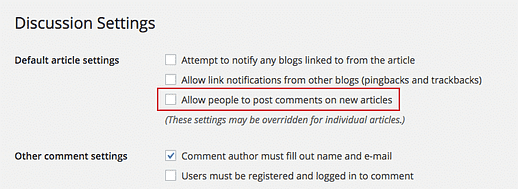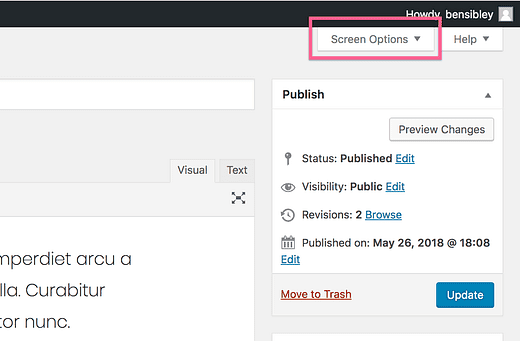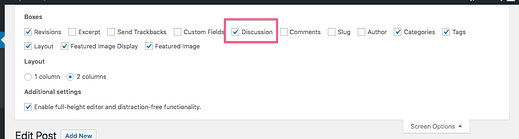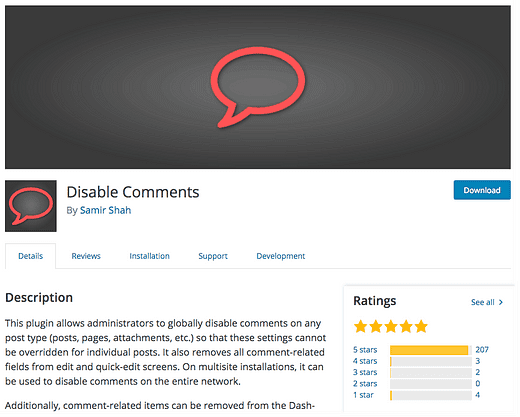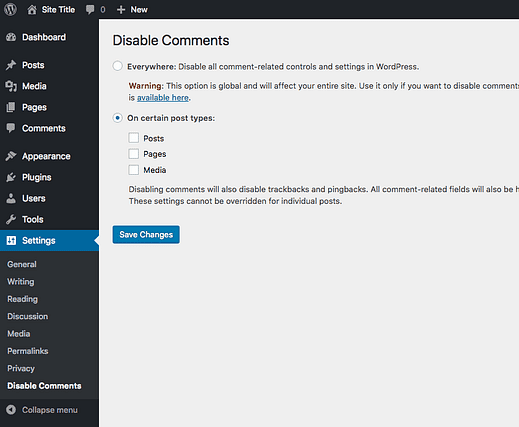Kuinka poistaa kommentit käytöstä WordPressissä laajennuksen avulla
Kommenttien poistaminen käytöstä WordPressissä on yllättävän hämmentävää ja voi olla melko turhauttavaa.
Joitakin sisäänrakennettuja työkaluja on, mutta sinun on todennäköisesti asennettava uusi laajennus poistaaksesi kommentit käytöstä WordPressissä.
Tässä viestissä käsittelen kolmea tapaa poistaa kommentit käytöstä ja annan vaiheittaiset ohjeet kullekin menetelmälle.
Tarkastellaan nyt jokaista näistä menetelmistä.
Jos olet kyllästynyt kommentti-ilmoitusten saamiseen, saatat pitää opetusohjelmastamme uusien kommentti-ilmoitusten poistamisesta käytöstä.
PÄIVITYS: Tässä on opetusvideo, jonka tein tästä aiheesta päivitetyllä Gutenbergin tekstieditorilla:
Tilaa kilpailuteemat Youtubessa
WordPressissä on sisäänrakennettu mahdollisuus poistaa kommentit käytöstä kaikkialla sivustollasi.
Siirry Keskusteluasetukset-valikkoon (Asetukset > Keskustelu), ja näet seuraavan vaihtoehdon:
Poista tämän ruudun valinta ja tallenna tekemäsi muutokset poistaaksesi kommentit käytöstä koko sivustolla.
Siinä on saalis
Tämä vaihtoehto poistaa käytöstä vain julkaisemiesi uusien viestien kommentit. Se ei poista olemassa olevien viestien kommentointia takautuvasti.
Jos haluat poistaa käytöstä olemassa olevan viestin tai sivun kommentit, noudata seuraavaa menetelmää.
Jos haluat poistaa kommentit käytöstä tietyssä viestissä, aloita vierailemalla Viestit-valikosta.
Valitse haluamasi viesti ja vieritä sivun alaosaan. Näet tämän vaihtoehdon editorin alapuolella:
Poista molempien ruutujen valinnat yllä olevan kuvakaappauksen tapaan, jolloin kommenttilomake ei enää näy. Jos et näe editorin alla olevaa Keskustelu-ruutua, vieritä sivun yläosaan ja napsauta näytön yläreunassa olevaa Näyttöasetukset-välilehteä:
Valitse sitten Keskustelu-valintaruutu näyttääksesi Keskustelu-ruudun editorin alla, jossa voit poistaa kommentit käytöstä.
Tämä toimii hyvin, jos haluat poistaa käytöstä vain yhden viestin kommentit tai sinulla on vain muutama viesti.
Vaikka voit käyttää WordPressin sisäänrakennettuja joukkomuokkaustyökaluja poistaaksesi kommentit useista viesteistä kerralla, käytettävissä on vieläkin helpompi menetelmä.
Paras tapa poistaa kommentit käytöstä jokaisesta sivustosi postauksesta tai sivusta on Disable Comments -laajennus.
Katso itse, kuinka helppoa tämän laajennuksen käyttö on:
Se lisää yhden yllä olevan kuvan asetusvalikon, jossa voit poistaa kommentit käytöstä kaikkialla tai tietyissä viestityypeissä. Jos haluat poistaa kommenttilomakkeen jokaisesta viestistä, valitse Viestit-ruutu ja napsauta sitten Tallenna muutokset.
Oletko poistamassa kommentit käytöstä roskapostin takia?
Sinun kannattaa harkita roskapostin estolaajennuksen lisäämistä sivustollesi sen sijaan, että poistaisit kommentit kokonaan käytöstä. Kommenttien roskapostin lopettaminen on itse asiassa melko helppoa .
On myös tapa, jolla voit massapoistaa odottavat kommentit alle minuutissa, joten sinun ei tarvitse syödä iltapäivää.
WordPressissä ei ole sisäänrakennettua yksinkertaista vaihtoehtoa kommenttien poistamiseksi käytöstä jokaisessa viestissä, mutta se ei ole ongelma. Aina on saatavilla laajennus tällaisia puuttuvia ominaisuuksia varten.
Näiden kolmen menetelmän välillä voit hallita hyvin sitä, kuinka vierailijat voivat kommentoida sivustoasi.
Jos tästä postauksesta puuttuu jotain, kerro minulle kommenteissa. Kiitos lukemisesta!